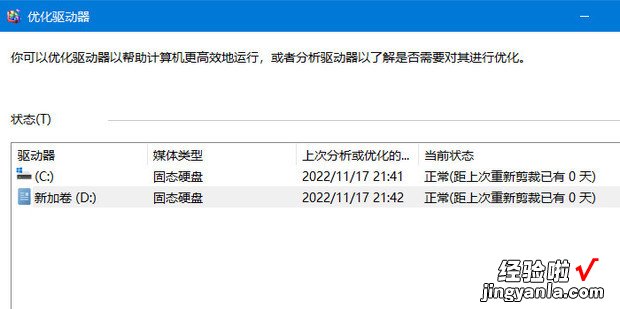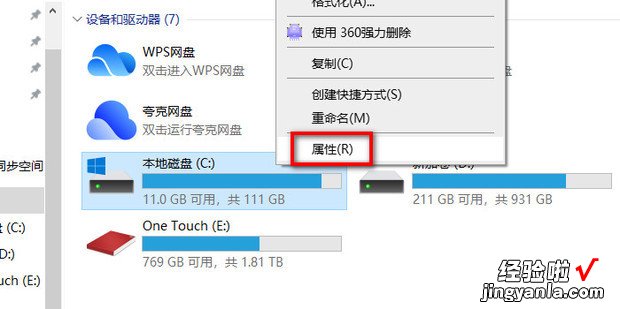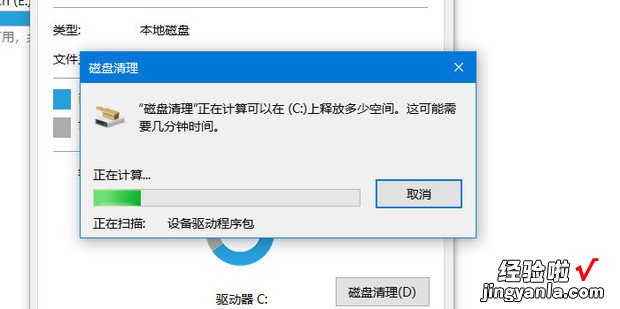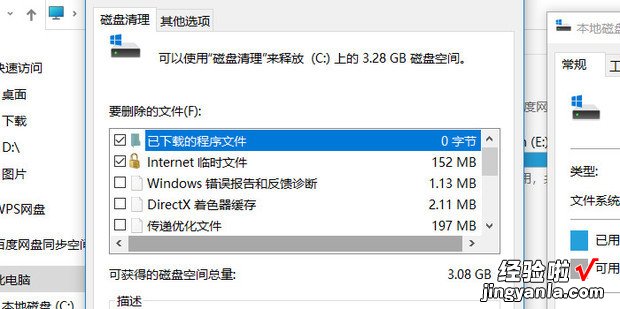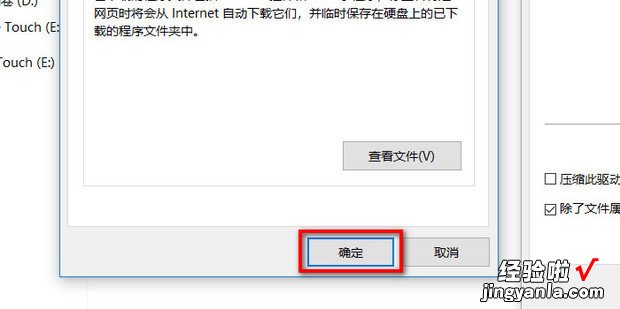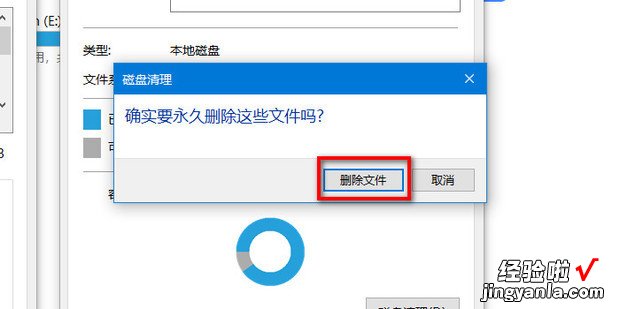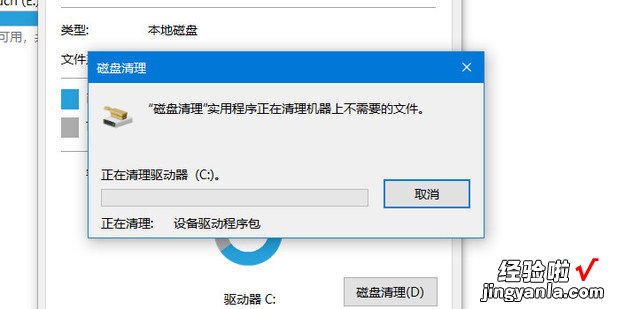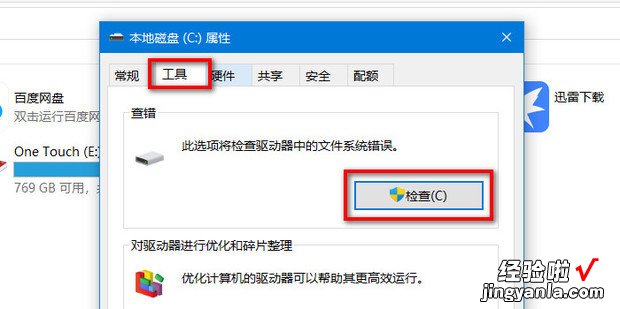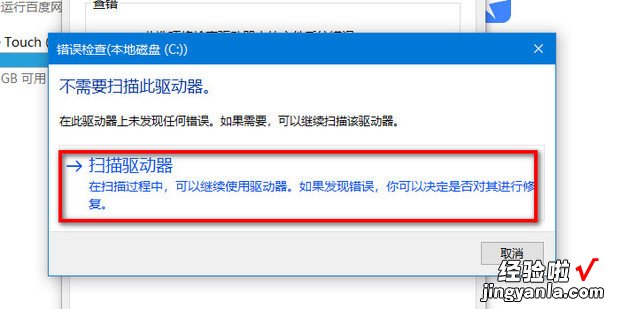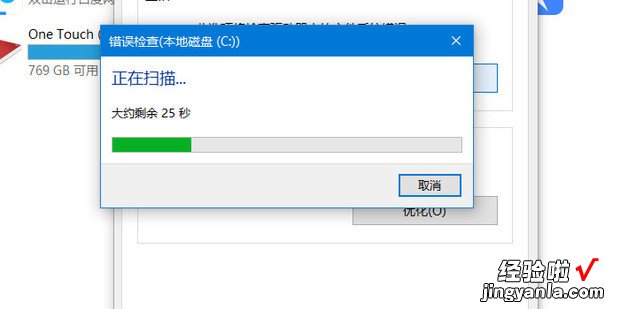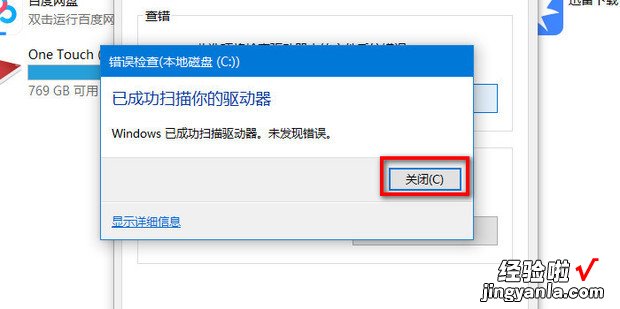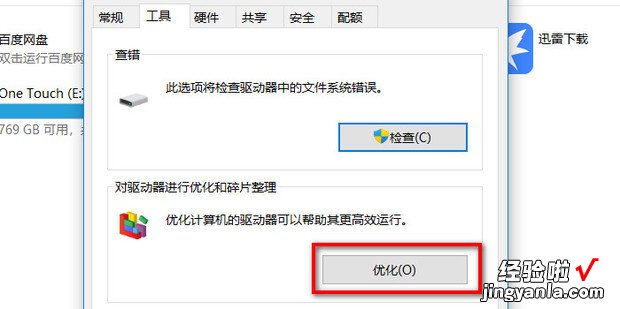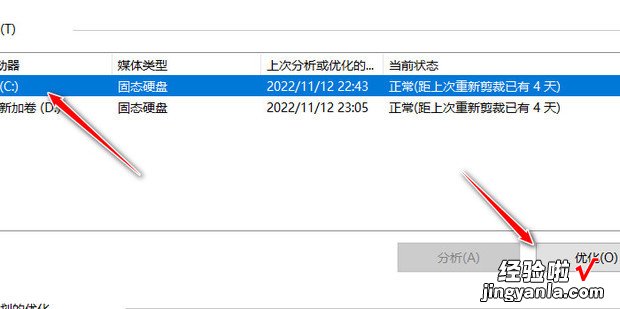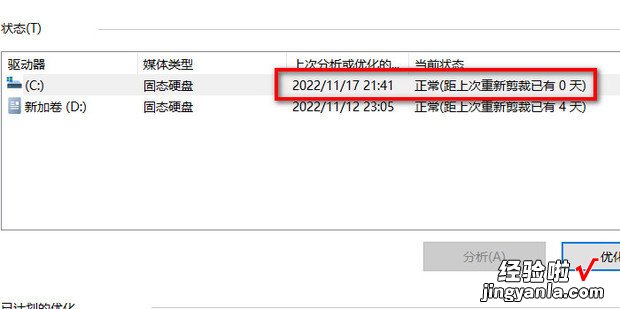Windows10系统不能进行磁盘碎片整理的解决方法是什么剂呼今广硫载展老吃呢?今天就来告诉大家 。
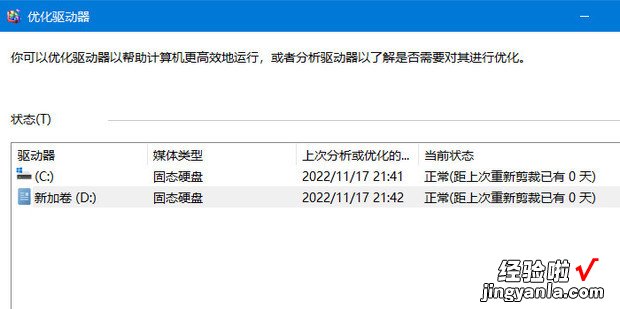
方法
右键想要进行磁盘碎片整理的出盘,点击属性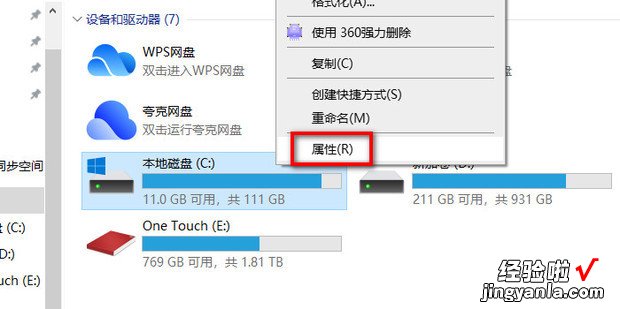
点击磁盘清理

耐心等待扫描清理
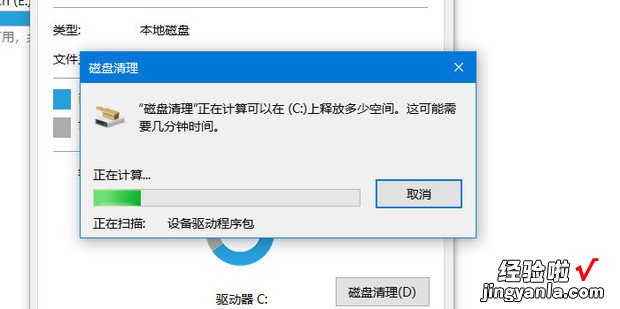
根据需求选择,这里用默认的
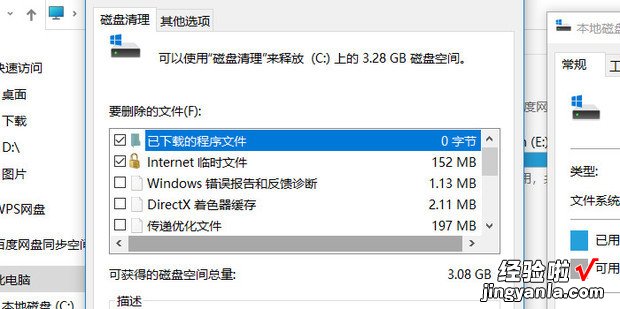
点击确定
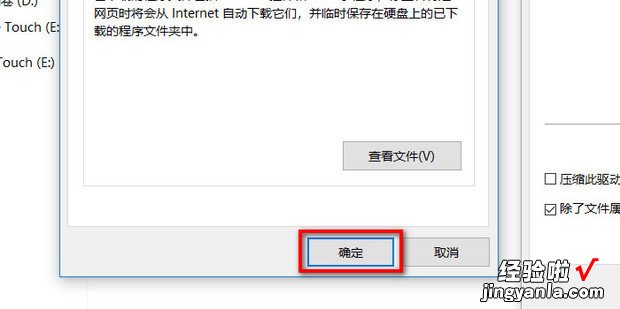
点击删除文件
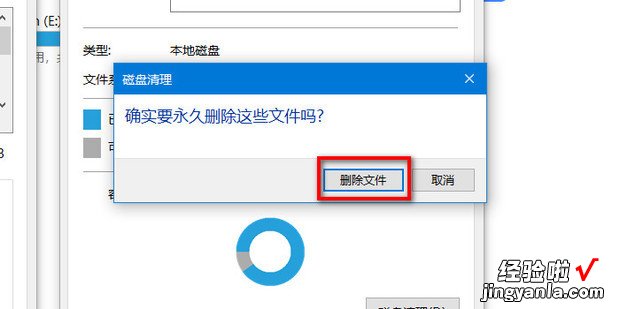
耐心等待清理
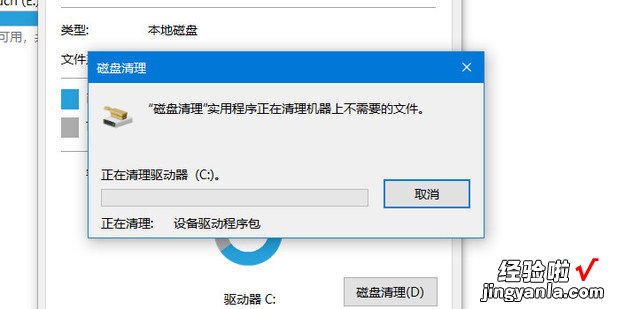
清理完成后,点击工具里的检查
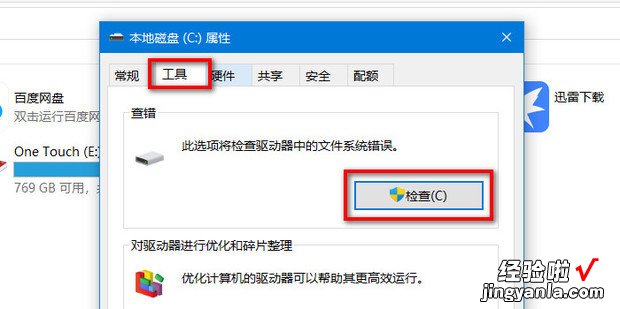
点击扫描驱动器
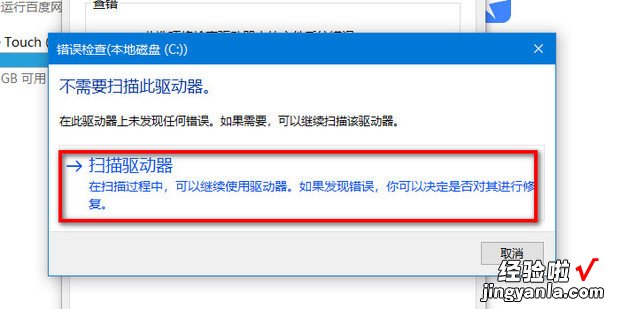
耐心等待扫描
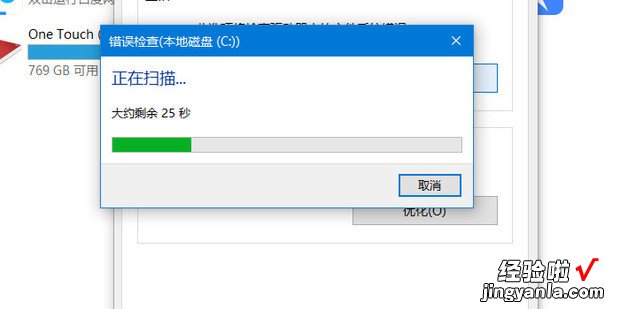
扫描后点击关闭,此时可以正常优化了
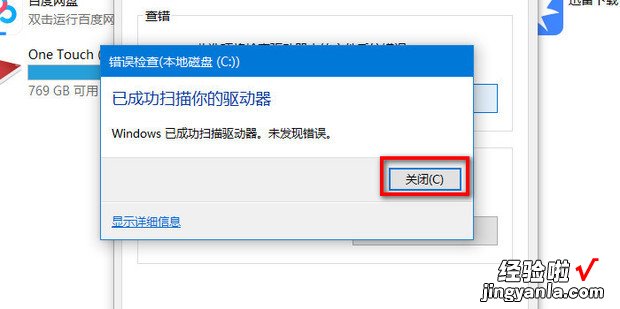
点击优化
【Windows10系统不能进行磁盘碎片整理的解决方法】
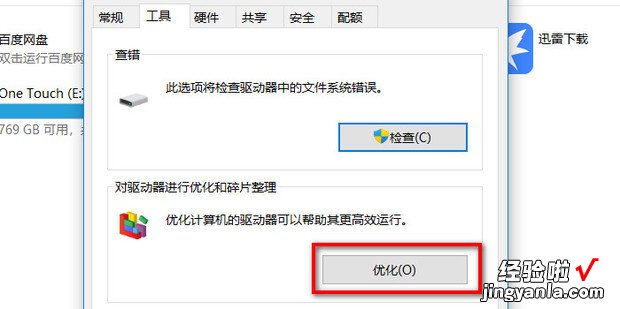
选择想优化的磁盘,点击优化
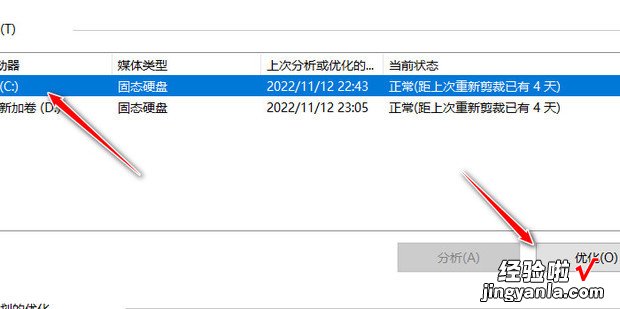
这样就优化完成了
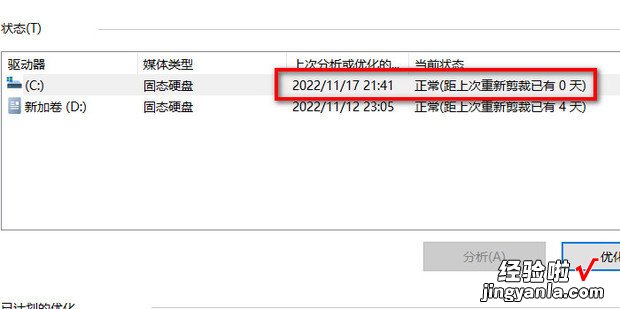
Windows10系统不能进行磁盘碎片整理的解决方法是什么剂呼今广硫载展老吃呢?今天就来告诉大家 。